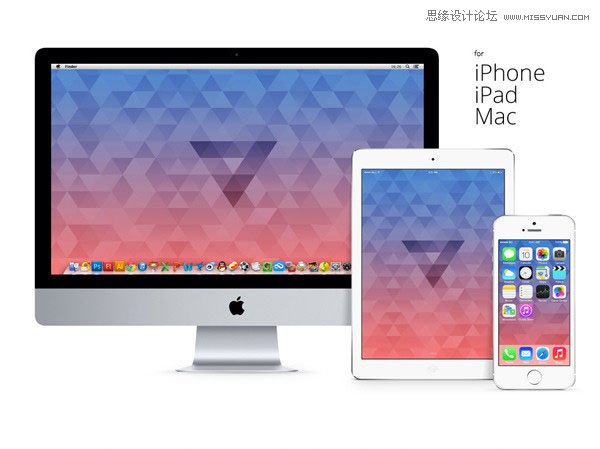效果图画面极简,不过创意独特。画面由黑白两部分构成,车子刚好放在黄金分割点位置,局部增加了一些动感及火花元素,主体非常突出。 最终效果

一、首先,新建画布,这里选择的是3840 px * 3072 px。 2、添加渐变填充图层。

渐变参数设置如下:


颜色:c0c0c0,并添加蒙版:(先用选区工具选中图层的右半部分之后,再添加蒙板)

三、将素材:楼层,拖入,置于左上角。


四、添加渐变填充图层,设置如下:(先用选区工具选中图层的左半部分之后,再添加蒙板,然后回到图层部分,即可拖动调整渐变填充露出来的部分) 。



五、此步骤之后的效果图。

六、 将素材:汽车,拖入,将车轮分别抠出来,对车轮进行径向模糊,数值适宜即可,盖印图层,车轮部分对比图。


七、添加蒙版,适当涂抹。